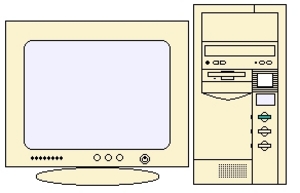La función de restauración del sistema HP del sistema HP y cómo recuperar sus archivos de datos.
Me tomo mucho tiempo para evaluar, cuáles son las llamadas de soporte técnico más frecuente que recibo. Después de una evaluación exhaustiva, he notado que recibo una cantidad excesiva de llamadas que hacen referencia a la característica de “retroceder” o “restauración del sistema” con la que muchas de las nuevas computadoras están precargadas. El más popular de estos parece ser la restauración de PC de Dell por la recuperación del sistema de PC de Symantec y HP Compaq.
Permítanme tomar un momento para explicar cómo funcionan estos restaurantes. Cuando su disco duro se instala en la fábrica y el sistema operativo cargado, se crea un área de partición semi invisible muy pequeña al comienzo de la unidad. Esta pequeña partición generalmente usa aproximadamente 2 conciertos de su unidad y se usa para almacenar una imagen comprimida de su máquina como era cuando dejó al fabricante. En otras palabras, se necesita una instantánea de cómo se cargó todo el software y almacena eso en la pequeña partición. Si algo le sucede a sus sistemas operativos y ya no puede ingresar a Windows, usted emplea esta partición. En su documentación hay una explicación de cómo entrar en usted “recuperar la partición” o “partición de diagnóstico” y generalmente se realiza al presionar F10 cuando se inicia. En este punto, se le pedirá que se asegure de tener sus datos respaldados y luego se le preguntará si desea restaurar su máquina. Si en el momento en que está haciendo esto, está hablando con las personas de soporte técnico de fabricación, le aconsejan que haga clic en Sí y continúe con el procedimiento de restauración. Ahora, la fiesta ha terminado y desde este punto, sus datos se han vuelto muy comprometidos, si no totalmente destruidos. Comprenda que el soporte técnico en el fabricante solo se preocupa por poner en funcionamiento la PC y no sentir responsabilidad con sus datos. Este es un punto importante que debe entenderse claramente.
ok, así que ahora ha ejecutado la restauración del sistema, inicia a Windows y se ve y contemplará todos sus datos. Su sistema operativo y aplicaciones se han restaurado al estado original y sus datos ahora residen en la zona de Twilight. Los siguientes son los pasos que deberá tomar para intentar recuperar algunos de sus archivos de datos (es decir .jpg, .doc, .mp3).
- Mueva el disco duro a otra computadora ya sea a través del chasis USB o por esclavizar a otra PC. (Consulte mi blog How to esclavo un disco duro sobre cómo hacer esto)
- Compre un software de tallado de archivos o cosechador de archivos para una recuperación de archivos sin procesar. La pieza de software que vendemos que hace este tipo de recuperación de datos es el buscador de archivos rápidos. Tenemos una larga lista de tipos de archivos que podemos recuperar y esperamos que el suyo esté en él. Software como este normalmente recupera muchos tipos diferentes de formatos de archivos de datos.
- Ejecute un escaneo del disco duro y vea qué archivos se ubica el buscador de archivos rápidos.
- Guarde los archivos en un disco duro diferente porque no desea poner ningún dato en el disco duro del que está tratando de recuperarse. Permítanme decir que nuevamente, no guarde los datos en la unidad física del que está tratando de recuperar los datos.
- Por último, revise todos los archivos que el buscador de archivos sin procesar ha recuperado para usted y vea si sus datos están allí.
Si no hubiera desfragmentado su unidad en más de 2 semanas antes de que el sistema restaurara muchos de los archivos se corrompa debido a la fragmentación del archivo. Puede ver mi blog sobre cómo configurar un desfragmento programado para que en caso de que esto suceda nuevamente estará preparado. También notará que ha perdido toda su estructura de directorio y nombres de archivos. Es lamentable, pero debido a que tiene un sistema de archivos de trabajo perfectamente bueno en este punto, y toda la información anterior en la tabla de archivos maestros, el sector de particiones y el registro de arranque maestro se han escrito, esta es la única opción. <// P>